Altium Designer元件符号库设计——单部件的元件创建
单击菜单栏命令“工具”→“新器件”,可对新建的器件进行重命名。
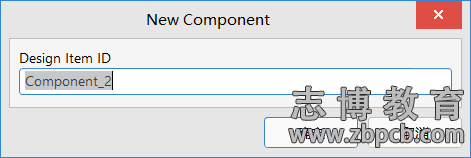
这里介绍常见的IC芯片元件创建,以PL2303为例,可以从官网查找到该芯片的数据手册,数据手册中有对管脚的说明部分。

首先绘制一个矩形框作为元件的符号边框,执行菜单栏命令“放置(Place)”→“矩形(Rectangle)”,快捷键“PR”,将第一顶点设置在中心。

双击设置矩形框的属性,设置填充,并将边界线宽设置为最小

然后放置管脚,菜单栏命令“放置”→“管脚”,快捷键“PP”,按Tab键设置管脚标号为1,管脚名称为TXD。

其中一端会显示×表示管脚的电气特性,这一端需要朝外放置,用于原理图设计时连接电气走线。Space键旋转,依次放置完所有管脚,管脚序号默认递增,只需要修改管脚名即可。并调整好合适的矩形框的长宽
要注意的是,管脚中的其他设置也是很重要的
首先是Electrical Type电气类型
Input/Output:输入/输出信号
I/O:即可输入信号也可输出信号。
Open Collector:集电极开路
Passive:无源管脚
Hiz:高阻抗管脚
Open Emitter:发射级开路
Power:电源管脚
对于一般的设计来说,由于不涉及仿真,只需要保持默认的Passive即可。

管脚序号Designator:不一定只可设置为简单数字”1″、”2″、”3″,对于如极性元件,还可以设置为”A”、”K”等,但必须和PCB封装中的管脚唯一匹配。
元件的图形元素绘制完成后,我们需要设置元件的属性
从元件面板双击该元件
对于除电阻电容等元件外,Comment即保持元件名相同即可(填写型号参数或者Value值)。
而元件位号Designator通常设置为”…?”对于IC芯片即可设置为IC?(注意,需要为英文状态)

参数栏:可以添加一些参数如:”Vendor”供应商信息、”MPN”物料编码、”Value”值、”Copyright”元件库版权申明

模型栏:当元件需要建立仿真关联,则需要在此处添加

封装栏:用于将元件映射到PCB封装上

以上是单部件元件的创建。
欢迎大家关注我们志博PCB微信公众号,每日Get新技能。
